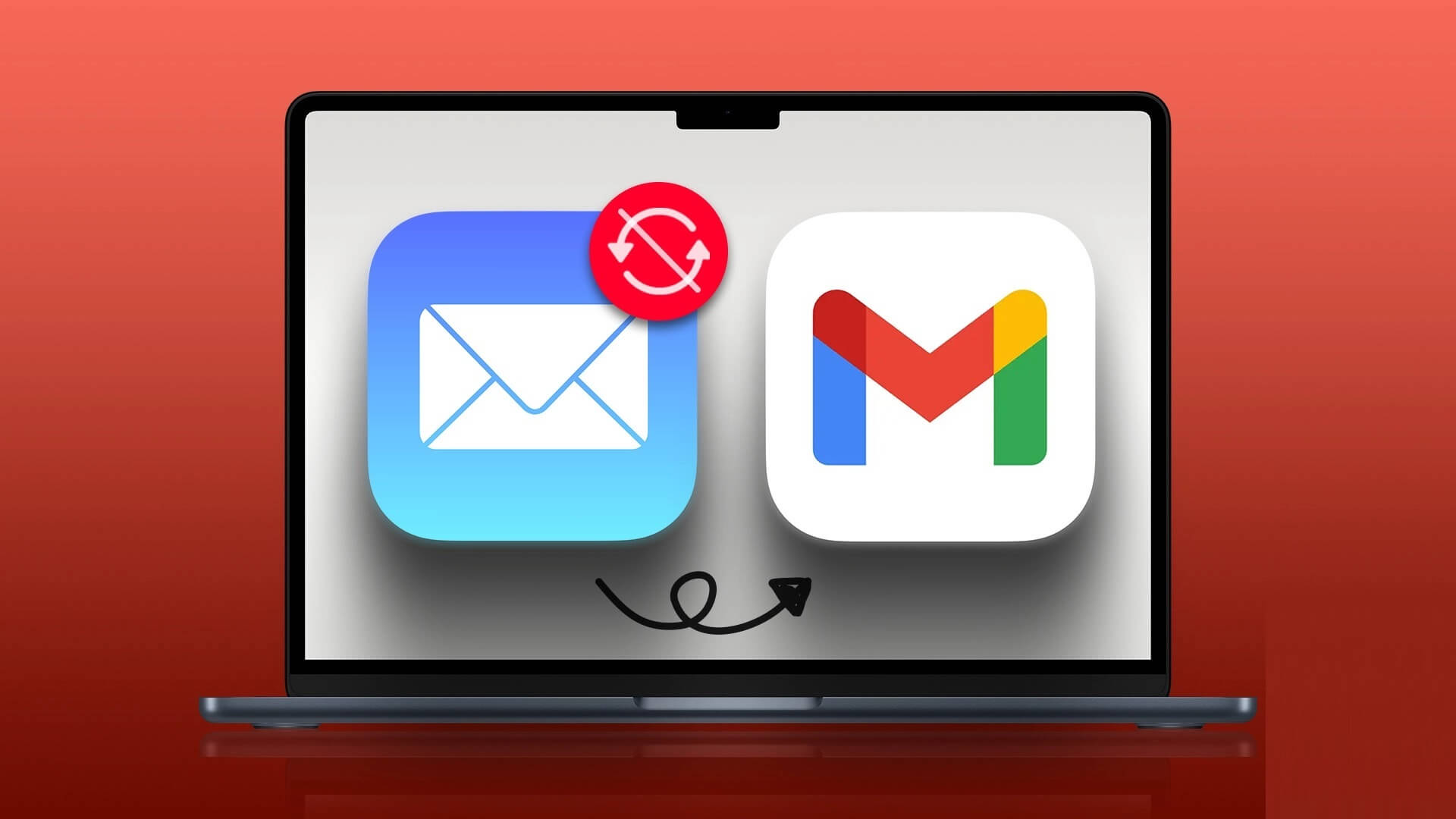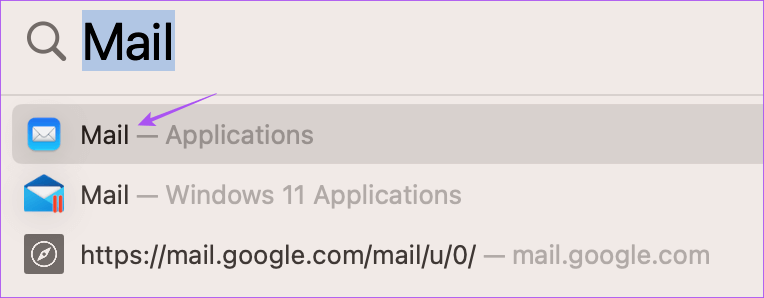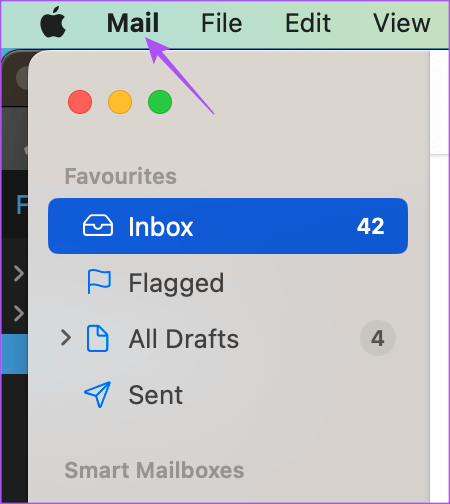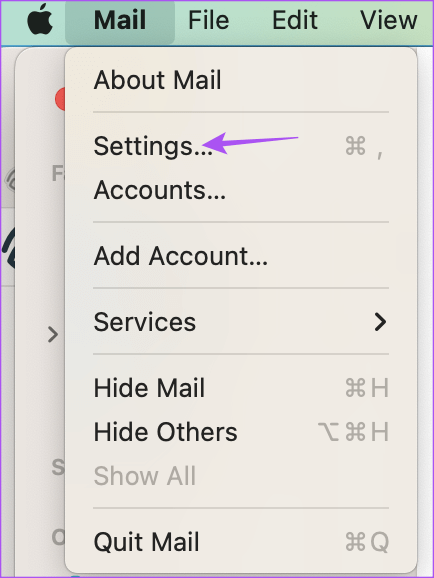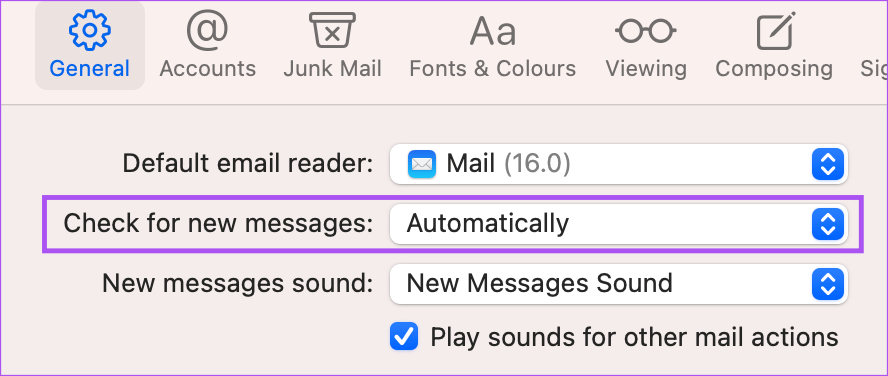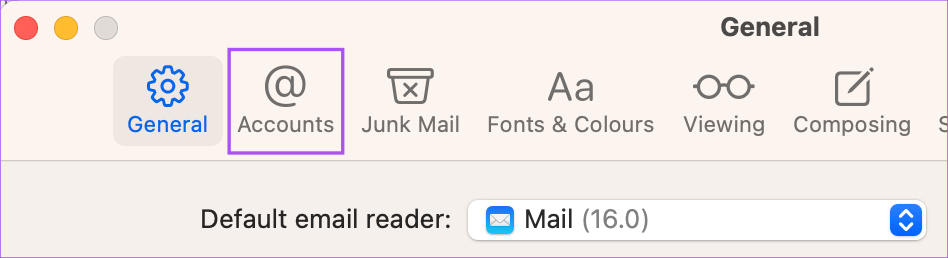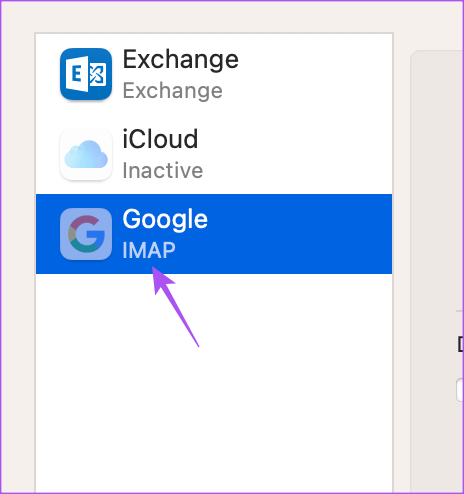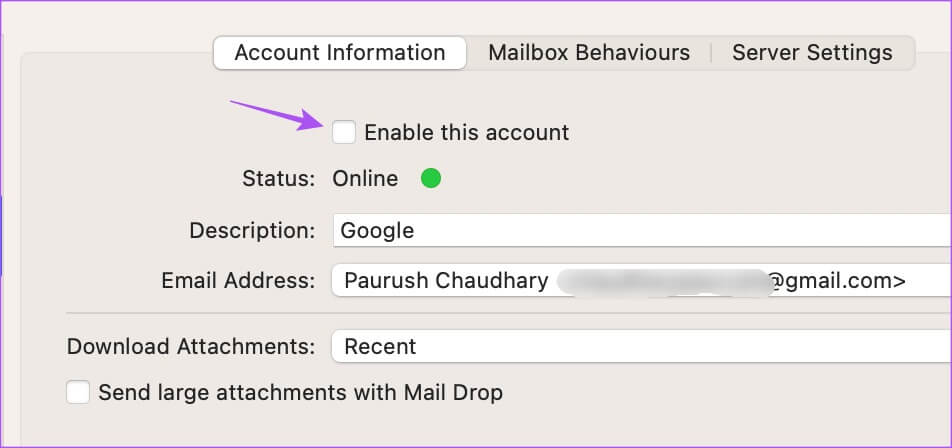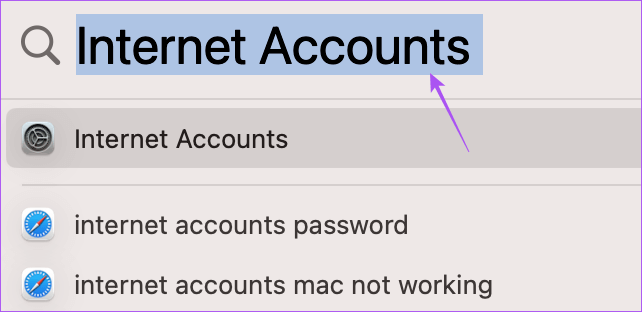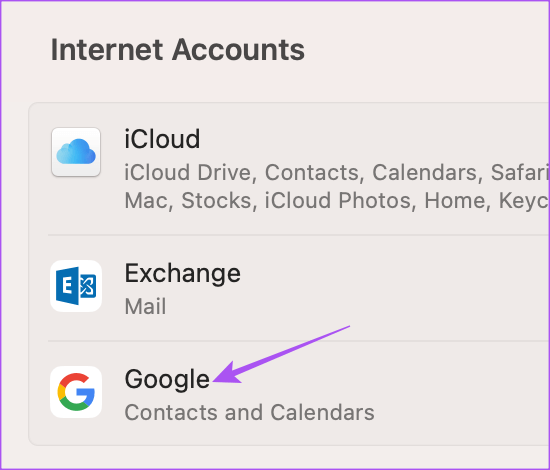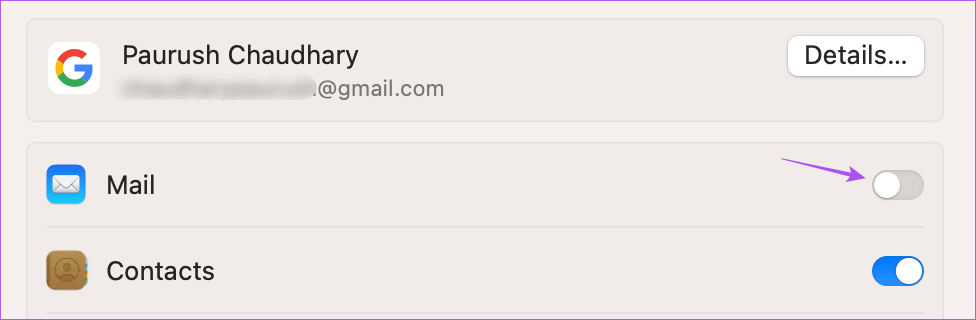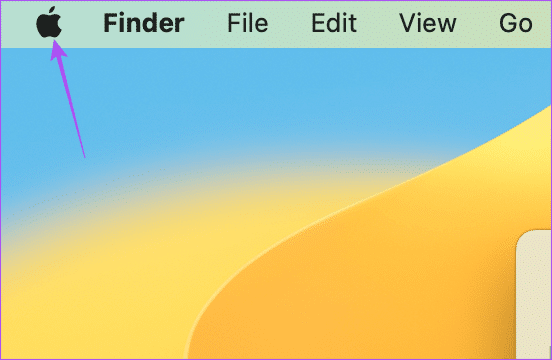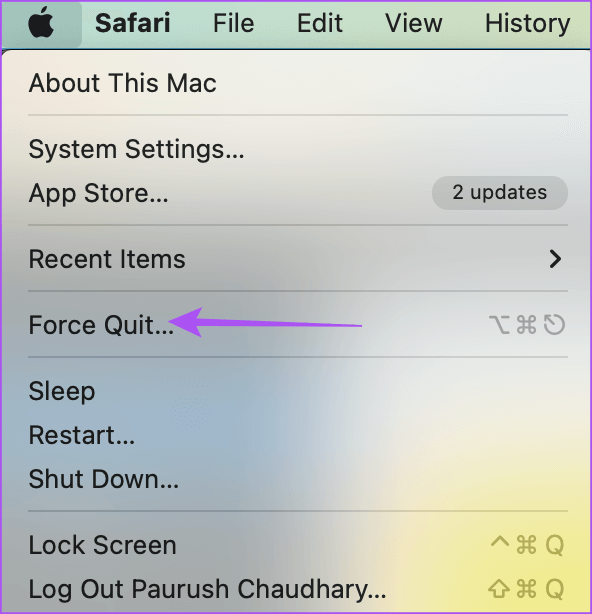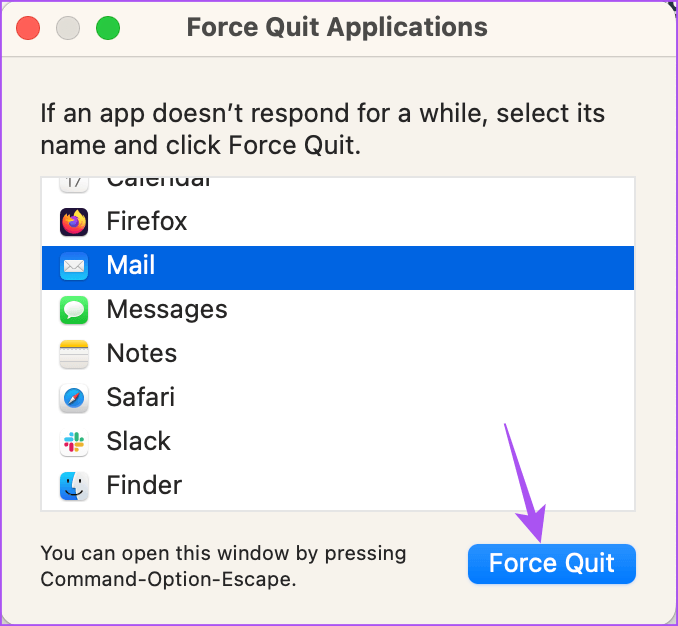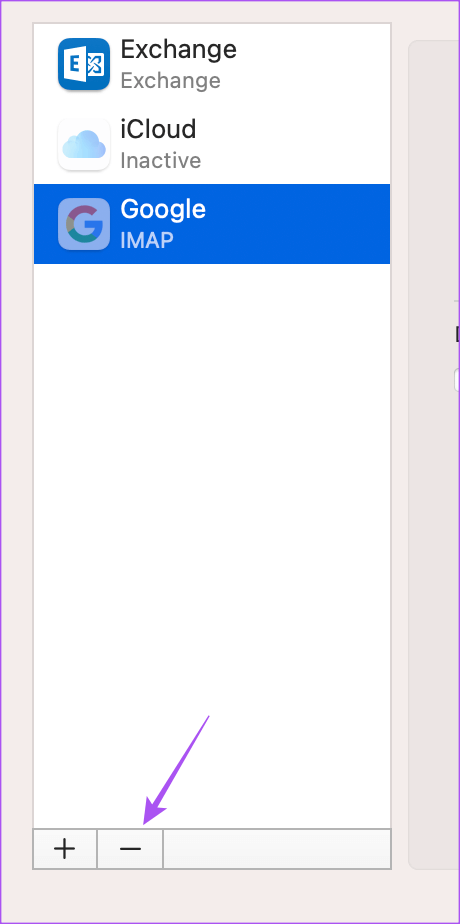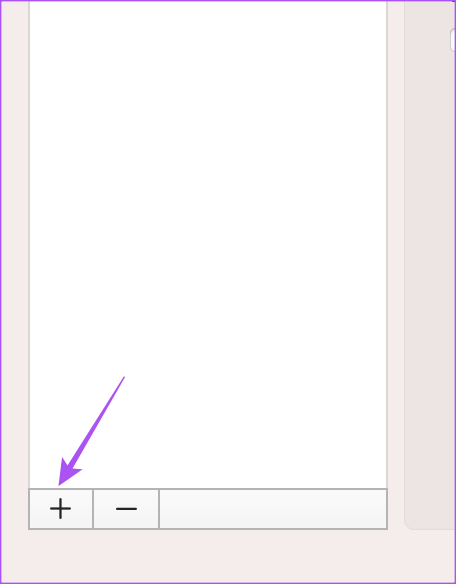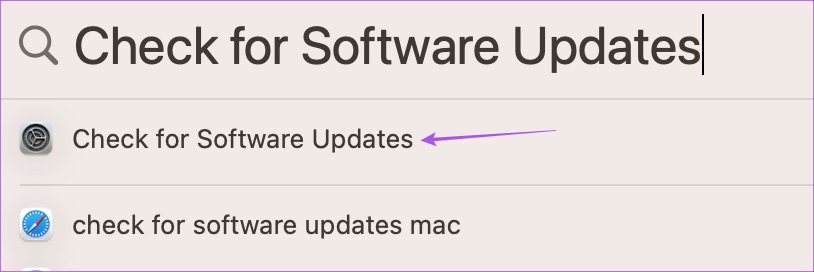Les 7 principaux correctifs pour Apple Mail ne se synchronisent pas avec Gmail sur Mac
Votre Mac fournit l'application Mail par défaut pour gérer vos conversations par e-mail. Si vous avez un compte Gmail, vous pouvez vous connecter à votre compte et commencer à y accéder sans ouvrir votre navigateur à chaque fois. Vous pouvez également Créer un groupe de messagerie dans l'application Mail Pour envoyer instantanément des e-mails à plusieurs contacts en même temps.
Mais Certains utilisateurs se plaignent que leurs e-mails ne se synchronisent pas correctement dans l'application Mail. Donc, si vous rencontrez le même problème, voici quelques solutions de travail pour vous aider à réparer Apple Mail qui ne se synchronise pas avec Gmail sur Mac.
1. Vérifiez votre débit Internet
La synchronisation de votre compte Gmail dans l'application Mail nécessite une bonne connexion Internet. Vérifiez donc d'abord votre vitesse Internet et assurez-vous que votre FAI ne subit pas de temps d'arrêt ou de maintenance dans votre région. Si vous avez un routeur bi-bande, nous vous recommandons de passer à la bande de fréquence 5 GHz et de vous asseoir près du routeur.
2. Vérifiez si la mise à jour automatique des e-mails est activée
Si vos vitesses Internet sont correctes, vous devez maintenant vérifier si l'option d'actualisation automatique de vos e-mails est activée dans l'application Mail. Voici comment.
Étape 1: Clique sur Commande + barre d'espace pour ouvrir la recherche Spotlight Et le type Courrier Et appuyez sur Retour.
Étape 2: Cliquez البريد Dans le coin supérieur gauche.
Étape 3: Sélectionner Paramètres.
Étape 4: Sous l'onglet Public , cliquez sur le menu déroulant à côté de Vérifiez les nouveaux messages.
Étape 5: Sélectionner Automatiquement.
Étape 6: Fermez la fenêtre et attendez un certain temps pour vérifier si le problème est résolu.
3. Vérifiez si GMAIL est activé dans l'application Mail
L'étape suivante consiste à vérifier si Gmail est activé dans l'application Mail. Si vous utilisez plusieurs comptes de messagerie dans l'application Mail, vous avez peut-être déjà désactivé votre compte Gmail. Voici comment le vérifier et l'activer.
Étape 1: Clique sur Commande + barre d'espace pour ouvrir la recherche Spotlight Et le type Courrier Et appuyez sur Retour.
Étape 2: Cliquez البريد Dans le coin supérieur gauche.
Étape 3: Sélectionner Paramètres.
Étape 4: Cliquez Les comptes Dans la fenetre Paramètres.
Étape 5: Sélectionner Compte Google votre dans la liste des comptes de messagerie sur le côté gauche.
Étape 6: dans l'onglet Infos Compte , cochez la case à côté de Activez ce compte.
Étape 7: Fermez la fenêtre et attendez un certain temps pour vérifier si le problème est résolu.
4. Forcer à quitter et redémarrer l'application Mail
Si vos e-mails ne se synchronisent toujours pas dans l'application Mail, essayez de forcer la fermeture et de redémarrer L'application sur votre Mac. Cela rechargera toutes vos conversations par e-mail et peut aider à résoudre le problème.
Étape 1: Clique sur Commande + barre d'espace Pour ouvrir Recherche Spotlight Et le type Comptes Internet Et appuyez sur Retour.
Étape 2: Cliquez sur Google.
Étape 3: Cliquez sur le bouton bascule pour désactiver Courrier .
Étape 4: Fermez la fenêtre et cliquez Logo Apple Dans le coin supérieur gauche.
Étape 5: Sélectionner Forcer l'arrêt.
Étape 6: Sélectionner البريد Et cliquez sur forcer à quitter en bas à droite.
Étape 7: Ferme la fenêtre. Puis appuyez Commande + barre d'espace Pour ouvrir Recherche Spotlight Et le type Comptes Internet Et appuyez sur Retour.
Étape 8: Clique sur جوجل.
Étape 9: Cliquez sur un bouton Commutateur Autoriser Courrier .
Étape 10: Fermez la fenêtre et redémarrez l'application Mail pour vérifier si le problème est résolu.
5. Reconnectez Entrée à votre compte GMAIL
Vous pouvez essayer de reconnecter Entrée à votre compte Gmail dans l'application Mail si vous rencontrez toujours le problème. L'application Mail téléchargera toutes vos conversations par e-mail en se connectant au serveur Gmail. Après cela, tous vos e-mails devraient se synchroniser correctement.
Étape 1: Clique sur Commande + barre d'espace Pour ouvrir Recherche Spotlight Et le type Courrier Et appuyez sur Retour.
Étape 2: Cliquez البريد Dans le coin supérieur gauche.
Étape 3: Sélectionner Paramètres.
Étape 4: Cliquez Les comptes dans la fenêtre des paramètres.
Étape 5: Sélectionnez un compte Gmail votre dans le menu de gauche et cliquez sur le symbole moins pour le supprimer.
Étape 6: Une fois cela fait, cliquez sur l'icône Plus dans le coin inférieur gauche pour ajouter à nouveau votre compte Gmail.
Étape 7: Une fois Entrée enregistrée, fermez la fenêtre et vérifiez si le problème est résolu.
6. Utilisez le mode sans échec
Le démarrage de votre Mac en mode sans échec aidera toutes les applications système, y compris Apple Mail, à fonctionner sans aucune entrave des applications tierces. C'est un excellent moyen de laisser votre Mac dépanner et corriger automatiquement les erreurs liées aux applications système. Vous pouvez lire notre article sur la façon Utilisez le mode sans échec sur votre Mac.
7. Mise à jour MACOS
Si aucune des solutions ne fonctionne, votre dernier recours consiste à mettre à jour l'application Mail sur votre Mac. Pour cela, vous devrez mettre à jour votre version de macOS.
Étape 1: Appuyez sur Commande + Barre d'espace pour ouvrir la recherche Spotlight, tapez Rechercher les mises à jour logicielles et appuyez sur Retour.
Étape 2: Si disponible تحديث Téléchargez et installez-le.
Étape 3Ensuite, lancez l'application Mail et vérifiez si le problème est résolu.
Synchronisation Gmail
Ces solutions devraient vous aider à reprendre la synchronisation de votre compte Gmail dans l'application Mail sur votre Mac. Vous pouvez également lire notre article en cas d'échec Accès à Gmail dans l'application Mail sur votre Mac.